WPS文档如何设计小黄人卡通图
1、打开WPS,新建空白文档,点击【插入】【形状】【圆角膨佛矩形】。

2、绘制图形,将【填充】设置成黄色,【轮廓】设置成黑色。
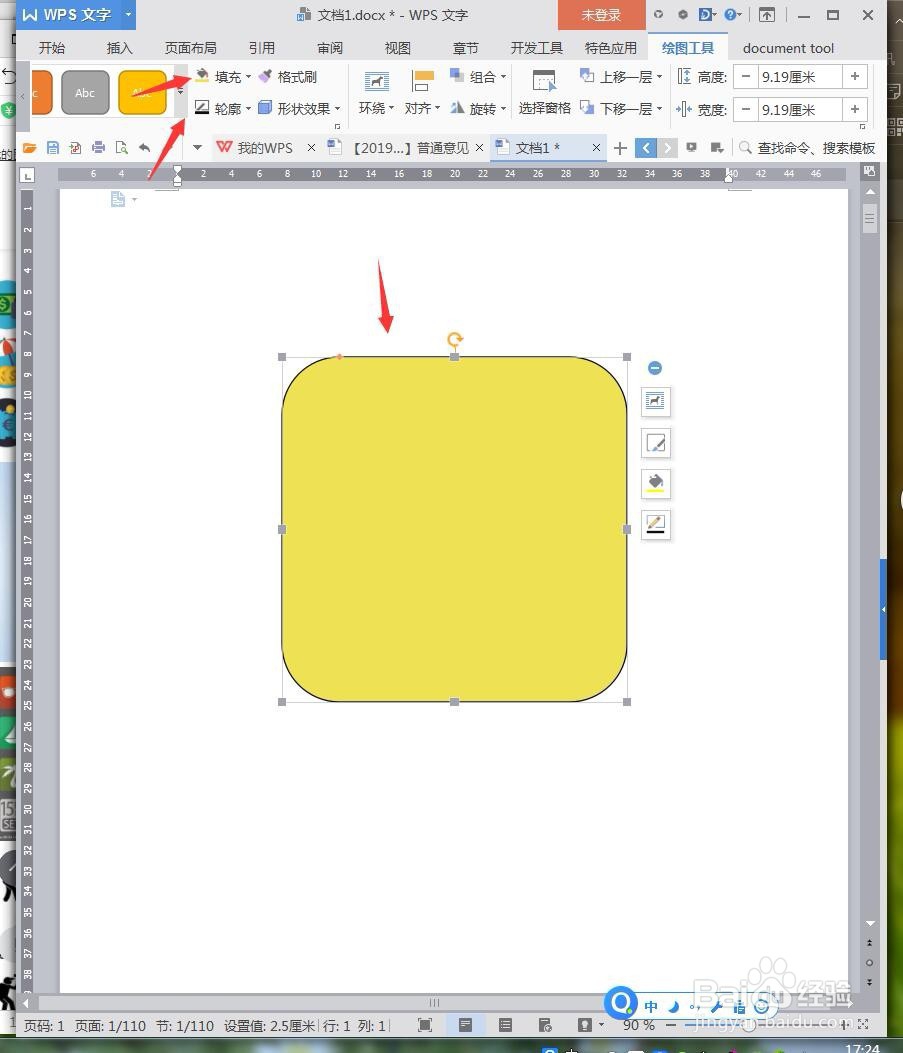
3、点击【插入】【形状】【椭圆】。

4、绘制椭圆,将【填充】设置成白色,【轮廓】设置成灰色露肺15磅。

5、继续插入椭圆,将【填充】【轮廓】设置成棕色。

6、插入多两个不同大小的椭圆,将【填充】【轮廓】分别设置成黑色和白色。

7、点击【插入】【形状】【矩形】。

8、设置成黑色,做成眼镜带,添加嘴巴,最后截图保存图片亲兼耍。

1、1、打开WPS,新建空白文档,点击【插入】【形状】【圆角矩形】。
2、绘制图形,将【填充】设置成黄色,【轮廓】设置成黑色。
3、点击【插入】【形状】【椭圆】。
4、绘制椭圆,将【填充】设置成白色,【轮廓】设置成灰色15磅。
5、继续插入椭圆,将【填充】【轮廓】设置成棕色。
6、插入多两个不同大小的椭圆,将【填充】【轮廓】分别设置成黑色和白色。
7、点击【插入】【形状】【矩形】。
8、设置成黑色,做成眼镜带,添加嘴巴,最后截图保存图片。
声明:本网站引用、摘录或转载内容仅供网站访问者交流或参考,不代表本站立场,如存在版权或非法内容,请联系站长删除,联系邮箱:site.kefu@qq.com。
阅读量:20
阅读量:65
阅读量:69
阅读量:62
阅读量:40